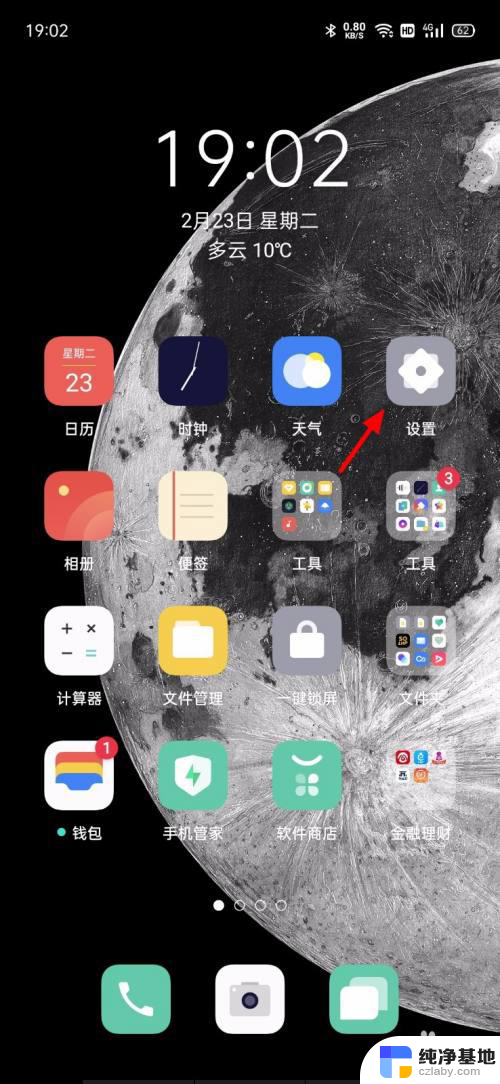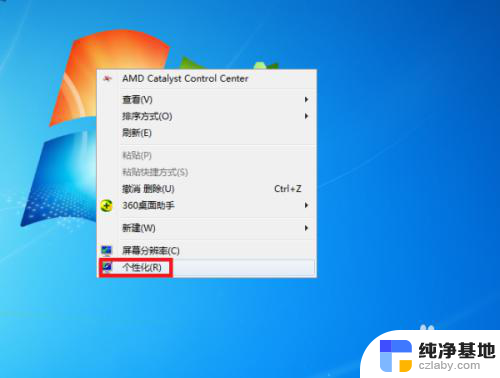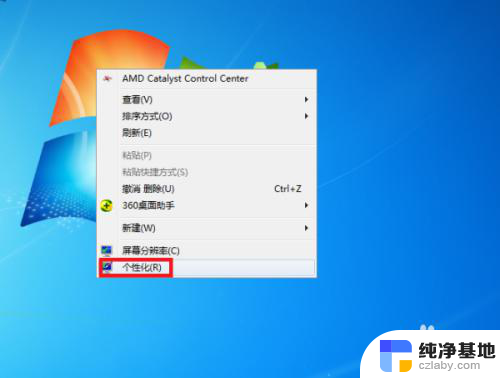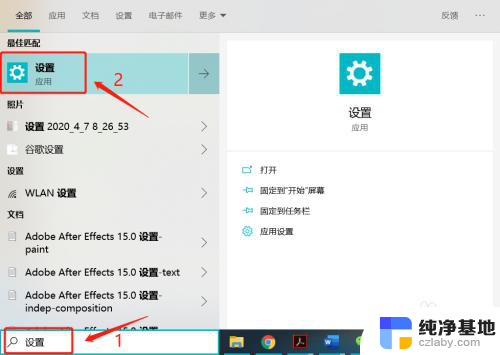电脑待机桌面壁纸怎么设置
电脑的待机桌面壁纸设置是很重要的一项功能,可以让我们在电脑休眠时看到喜欢的壁纸,让整个桌面变得更加美观,通过简单的设置,我们可以轻松地更换壁纸或者选择自己喜欢的图片作为桌面背景。同时在电脑休眠时设置壁纸也是一种节省电力的方式,让电脑在休眠状态下依然保持一定的美观。有了合适的壁纸设置,我们的电脑休眠时也能展现出个性化的风格和品味。
方法如下:
1.我们首先打开自己的电脑,在电脑桌面左下方找到开始按钮。点击开始,进入到开始菜单列表,在菜单列表中找到控制面板并点击,如下图所示:
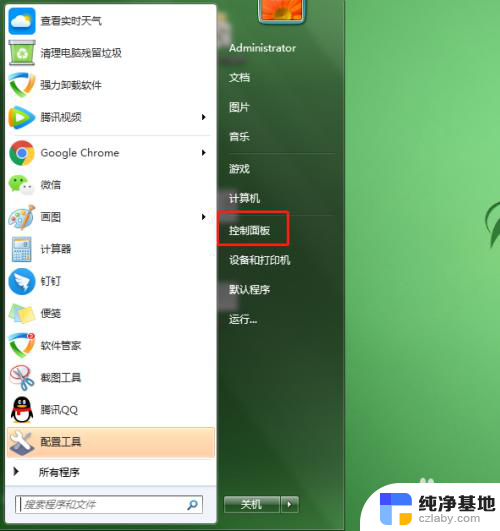
2.点击控制面板进入到调整计算机的设置界面,我们找到其列表中的“外观和个性化”选项并点击进入,如下图所示:
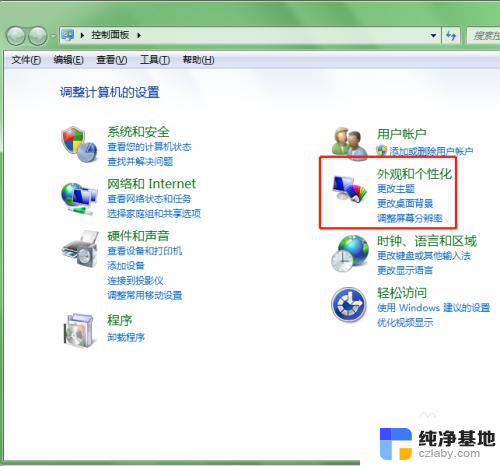
3.进入到外观和个性化界面后,我们找到其列表中的”个性化”设置,点击进入个性化菜单,如下图所示:
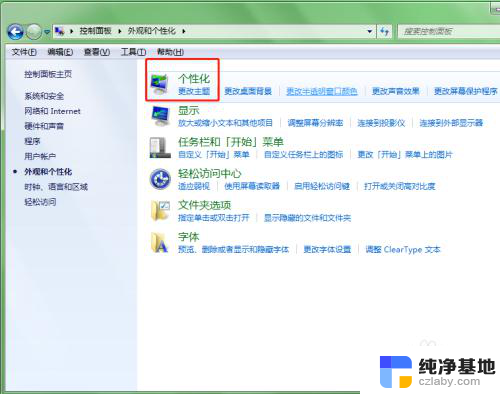
4.进入到个性化界面后,在其界面右下角我们找到“屏幕保护程序”。然后我们点击进入“屏幕保护程序”对话框中,如下图所示:
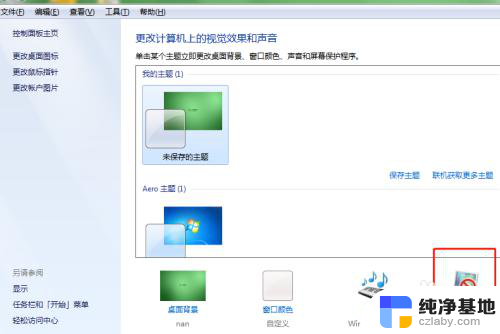
5.在我们打开的屏幕保护程序对话框中,在屏幕保护程序下方有一个下三角。点开下三角可以看到有多个壁纸,选择一个我们需要的壁纸,再点击下方的确定即可。

以上就是电脑待机桌面壁纸设置的全部内容,有需要的用户可以根据小编的步骤进行操作,希望能够对大家有所帮助。